نظرًا لعدم دعم جميع أنواع الملفات بواسطة macOS ، فهناك أوقات تحتاج إلى ذلك تحويل WAV إلى MP3ماك لكي تكون قادرًا على إنجاحه. تدعم أنظمة التشغيل مثل macOS أو Windows أنواعًا مختلفة من أنواع الملفات ، قد يعمل أحدها على الآخر ، لكن البعض الآخر قد لا يعمل. كان هذا مستمرًا ويبدو أنه عملية لا تنتهي أبدًا بسبب برامج الترميز ، تعمل بعض أنواع الملفات مع نظامي التشغيل ولكن هناك القليل منها.
سنحاول أولاً تحديد الفرق بين ملف WAV وملف MP3 حتى نتمكن من فهم الحاجة إلى التحويل بشكل أفضل. أيضًا ، سنقدم لك بعض الطرق الرائعة والسهلة حول كيفية تحويل WAV إلى MP3 على Mac باستخدام تطبيق تابع لجهة خارجية أو يمكنك أيضًا القيام بذلك يدويًا على جهاز Mac الخاص بك.
المحتويات: الجزء 1. ما هو الفرق بين ملف WAV وملف MP3؟الجزء 2. ما هو أفضل محول WAV إلى MP3؟الجزء 3. كيف يمكنني تحويل ملف WAV إلى MP3 في iTunes؟الجزء 4. كيف يمكنني تحويل WAV إلى MP3 مجانًا؟الجزء 5. استنتاج
الجزء 1. ما هو الفرق بين ملف WAV وملف MP3؟
التشابه بين تنسيقات الملفات هذه هو هدفها وهدفها ، بالطبع ، تشغيل ملف وسائط بتنسيق صوتي على بعض الأجهزة مثل المشغلات المحمولة وواجهات الصوت والمسجلات. يمكن تعديل كلا نوعي الملفات ، يمكنك تحويل WAV إلى MP3 على Mac والعكس صحيح ، لكن ضع في اعتبارك أن هناك فرقًا كبيرًا في تنسيقات ملفات WAV و MP3.

ما هو ملف WAV؟
WAV تم تطويره بواسطة Microsoft و IBM في عام 1991 لنظام التشغيل Windows 3.1. والغرض منه هو أصوات الصفير البسيطة التي حولوها إلى أصوات آسرة مثل الأجراس. تم نسخ WAV من RIFF (تنسيق ملف تبادل الموارد) الذي حفظ البيانات في أجزاء صغيرة ، وقد عادت Apple نسختها في عام 1988 ، AIFF (تنسيق ملف تبادل الصوت) وهي مكافئة لملف WAV.
من الناحية الفنية ، يعد WAV من أقدم تنسيقات الملفات وهناك الكثير من المزايا خاصة في التسجيلات وبطريقة احترافية. الدقة ، يمكن إعادة إنتاجها دون المساس بجودتها الأصلية من شكلها. إنها بسيطة لأنها واحدة من أبسطها ، فهي تسمح لك بالتعديل بسهولة مثل القيام ببعض التحرير ، حتى تتمكن من استخدامها برنامج مخصص للتحرير.
على الرغم من أنه من بين جميع مزاياها ، إلا أنها تحتوي على عيوب قليلة ولكنها مؤثرة لأنها كبيرة بشكل عام ، مما يجعلها غير موصى بها للأجهزة الصغيرة والبث المباشر.
ما هو ملف MP3؟
كانت MP3 تسمى في الأصل MPEG-2 من منشئها والتي سميت باسم Moving Pictures Experts Group واعتبرت أحدث تنسيق وحديث. إنه ليس قويًا وموثوقًا مثل ملف WAV لأن ترميز الصوت إلى MP3 يقلل بطريقة ما من جودته ولكن في نفس الوقت ، يتم تقليل حجم ملفه. الشيء الجيد في MP3 نظرًا لصغر حجم ملفه ، فقد يؤثر على الجودة ولكنه ضئيل جدًا لدرجة أنك لن تسمع الفرق.
الجزء 2. ما هو أفضل محول WAV إلى MP3؟
باستخدام تطبيق تابع لجهة خارجية مثل محول الفيديو iMyMac يمكن أن يوفر لك الكثير من الوقت والطاقة نظرًا لأنه آلي وكل ما عليك فعله هو إجراء بضع نقرات. من الاسم نفسه ، قد يربكك iMyMac Video Converter لأنه لا يمكنك استخدامه إلا لتحويل مقاطع الفيديو ، كما أنه يدعم تحويل ملفات الصوت تجعله أكثر مرونة.
هناك الكثير من تطبيقات الجهات الخارجية التي يمكنها تحويل WAV إلى MP3 على Mac ، لكن الميزات محدودة وليست بالقدر الذي يمكنك الحصول عليه من iMyMac Video Converter. لتحويل WAV إلى MP3 على Mac باستخدام iMyMac ، ما عليك سوى اتباع الخطوات القليلة والسهلة والبسيطة أدناه.
- قم بتنزيل iMyMac Video Converter مجانًا> انتظر حتى ينتهي التنزيل
- قم بتشغيل التطبيق> على الشاشة الرئيسية ، حدد إضافة مقاطع فيديو متعددة أو صوتيات في أعلى الجانب الأيسر
- قم بتحميل الملف أو الملفات التي ترغب في تحويلها من مكتبتك
- انقر فوق تحويل التنسيق> تحديد MP3 على الجانب الأيمن
- اضغط على حفظ> اختر مجلد الإخراج
- انقر فوق الزر "تحويل" وانتظر حتى يتم تحويل الملفات

يجب أن تكون قادرًا بالفعل على تحويل WAV إلى MP3 على Mac الآن ، حتى ترى مدى سرعة وسهولة استخدامه ، نود أيضًا مشاركة ميزاته الإضافية التي يمكنك الاستفادة منها باستخدام iMyMac Video Converter.
- واجهة المستخدم الخاصة به سهلة الاستخدام والتنقل بحيث يمكن للمبتدئين استخدامها دون أي متاعب
- وهو يدعم أنواع ملفات مختلفة للتحويل ، ويحتوي على جميع تنسيقات الملفات تقريبًا
- بالنسبة لمقاطع الفيديو ، يتيح لك تحسين الجودة وتحسينها مثل إضافة بعض الفلاتر والقيام ببعض التحرير
- يمكنك أيضًا إنشاء مقطع الفيديو الخاص بك حيث يمكنه تقطيع مقاطع الفيديو إلى مقطعين وإدراج بعض المقاطع في المنتصف وإضافة بعض التأثيرات الأساسية
- يمكنك ترقية دقة الفيديو لتقديم عرض أفضل
- يسمح لك بإضافة بعض الترجمات بالإضافة إلى العلامات المائية لأغراض حقوق النشر
- لديك سيطرة كاملة حيث يمكنك إجراء معاينة لعملك
من خلال امتلاك iMyMac Video Converter ، وهو أداة رائعة ذات ميزات رائعة ومفيدة ، يمكن أن يوفر لك ما يقرب من 3-4 تطبيقات مختلفة لتثبيتها على جهاز Mac الخاص بك ، مما يعني أنه يمكنك توفير هذه المساحة لبعض الملفات الأكثر أهمية.
الجزء 3. كيف يمكنني تحويل ملف WAV إلى MP3 في iTunes؟
نعم ، يمكنك أيضًا تحويل WAV إلى MP3 على جهاز Mac مباشرةً من iTunes الخاص بك عبر ملف أنواع الملفات التي يدعمها iTunes أقل من بعض تطبيقات الطرف الثالث مثل iMyMac Video Converter. العملية أيضًا طويلة جدًا ولكنها ستمنحك بالتأكيد مخرجات جيدة ، لذا كن مستعدًا بشكل أفضل واتبع الدليل أدناه.
- قم بتشغيل iTunes على جهاز Mac الخاص بك> حدد التفضيلات> اختر علامة تبويب عامة
- حدد إعدادات الاستيراد> ستظهر نافذة منبثقة> حدد أداة ترميز MP3 عند الاستيراد باستخدام> اضغط على موافق لحفظ التغييرات
- يمكنك اختيار واحد أو أكثر من ملفات WAV مثل الأغاني من مكتبتك> حدد ملف> ضرب تحويل> حدد إنشاء إصدار MP3

هناك تذهب ، يجب أن تكون قادرًا بالفعل على تحويل الأغاني إلى MP3 باستخدام iTunes الخاص بك مباشرة.
الجزء 4. كيف يمكنني تحويل WAV إلى MP3 مجانًا؟
بصرف النظر عن استخدام تطبيق تابع لجهة خارجية مثل iMyMac Video Converter ومباشرة من iTunes لتحويل WAV إلى MP3 على Mac ، تقدم بعض مواقع الويب خدمة مجانية لتحويل ملفك مجانًا. ما نحتاجه لتحذيرك بشأن ذلك هو قبل القيام بهذه العملية ، تأكد من أن اتصال الشبكة الخاص بك مستقر.
نظرًا لكونه محولًا عبر الإنترنت ، سيستغرق الكثير من النطاق الترددي من شبكتك لإنجاز مهمته ، وقد يؤثر أي انقطاع أثناء التحويل على إخراج ملفك مما قد يؤدي إلى جودة رديئة. يمكن أن تعني الجودة الرديئة أن الملف بأكمله لم يتم تحويله ، لذا سيتم قصه من المنتصف أو قد يجعل الموسيقى غير مسموعة ويمكن أن تختفي بعض الأجزاء.
- قم بتشغيل أي متصفح> أدخل في شريط البحث "تحويل WAV إلى MP3"> ستظهر النتائج أنه يمكنك تحديد محول الصوت عبر الإنترنت
- سيعيد توجيهك إلى صفحته> حدد أيقونة فتح الملفات> حدد جميع الملفات التي ترغب في تحويلها> انقر فوق MP3 على الرقم 2
- سترى أيضًا بعض الخيارات التي يمكنك من خلالها تعديل جودة الملف
- انقر فوق تحويل الرمز في الرقم 3> انتظر حتى ينتهي التحويل وسيطالبك إذا كانت ملفاتك المحولة جاهزة للتنزيل
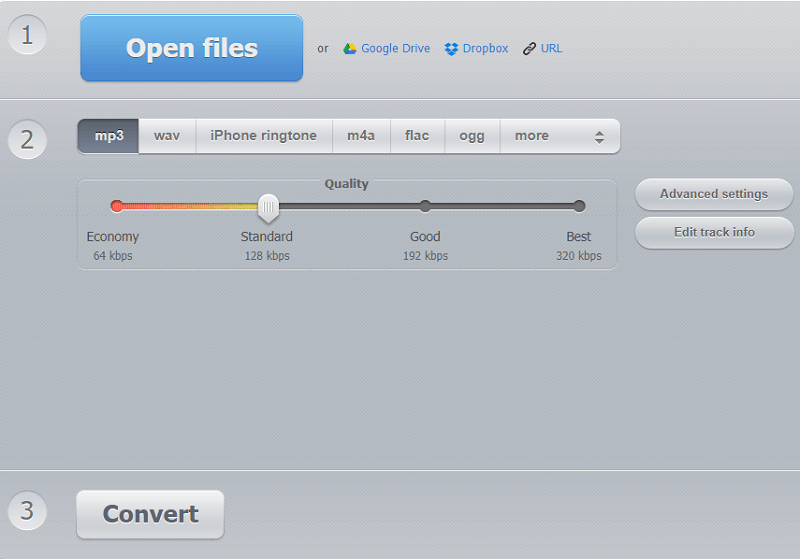
نظرًا لأن هذه المحولات عبر الإنترنت تقدم خدماتها مجانًا ، فاستعد لرؤية بعض الإعلانات المنبثقة واللافتات والروابط ، فقط تأكد من عدم النقر فوق أي شيء عليها لأنها قد تعيد توجيهك إلى بعض البرامج الضارة.
الجزء 5. استنتاج
يعد تحويل الملفات أمرًا سهلاً للغاية بغض النظر عن الخيارات التي ترغب في اتباعها ، فقط تأكد من جميع المزايا والعيوب قبل التنفيذ ولاحظها. يجب أن تكون الآن قادرًا على الحصول على بعض المعلومات حول كيفية تحويل WAV إلى MP3 على Mac ويمكنك أيضًا تحويل ملفات مختلفة بغض النظر عن التنسيق لأن التحويل هو نفس العملية.
على الرغم من أن بعض تنسيقات الملفات قد لا تكون متاحة مع iTunes أو عبر المحول عبر الإنترنت ، فإننا نوصي بشدة أن يكون لديك محول الفيديو iMyMac مثبتة على جهاز Mac الخاص بك. ليس فقط لأنه يمكن أن يساعدك في تحويل الملفات قد يكون تنسيق فيديو أو صوت ، ولكنه يدعم أيضًا أنواع ملفات مختلفة كبيرة. أيضًا ، لديك ميزة امتلاك بعض الميزات الإضافية التي ستتمكن من تحرير الفيديو الخاص بك وتعديله وتحسينه وحتى إنشائه.



